Тази статия ще говори за методи, които ще помогнат да „запазите“ вашия смартфон, таблет или друго устройство от забравения графичен ключ.
Съдържание
- Как да премахнете графичния ключ и да деактивирате заключването на екрана в Android?
- Най -лесният начин за премахване на графичния ключ: 4 опции
- Извадете графичния ключ, като използвате изпускането на батерията на телефона или се обадете
- Как да премахнете графичния ключ, като отключите телефона с Android чрез акаунта в Google?
- Как да премахнете графичен ключ с помощта на специални програми?
- Как да премахнете графичен ключ - съвети и аварийно решение: Рестартирайте смартфон или таблет
- Видео: Как да премахнете графичен ключ?
Почти всички потребители на смартфони разчитат на кода за сигурност, с който могат да блокират или отключат устройството, за да предпазят данните си от любопитни очи. Но също така се случва, че собствениците на телефони забравят своята точкова парола и възниква проблем за тях - как да премахнете графичния ключ. Разбира се, можете да се свържете с специалист за помощ, но ако използвате правилните трикове, тогава е напълно възможно да го направите сами. Към днешна дата има доста разнообразни начини, които ще ви помогнат да се справите с проблема си.
Как да премахнете графичния ключ и да деактивирате заключването на екрана в Android?
Графичният ключ е един от най -надеждните и често срещани начини за защита на телефона си от външен достъп. Това е схематичен модел на точки на екрана, в последователната връзка, на която е кодирана паролата за достъп.
- Ако си спомняте своята схема, тогава най -вероятно няма да имате проблеми с това как да премахнете графичния ключ. Можете лесно да активирате и деактивирате заключването на екрана в Android. Можете да намерите съответния параметър в настройките на Android в региона „Безопасност“, „блокиране и защита“ или „безопасност на устройството“.
- Точното име зависи от производителя на устройството. Например, в Samsung Galaxy S8 (с Android 8) ще го намерите в секцията „Устройства за сигурност“ и след това „Телефон за сигурност“.
- Android предлага няколко начина за блокиране или отключване на устройството. Например, използвайки графичен ключ, код на щифт или пръстов отпечатък.
- За да изключите ключалката, отидете на същата зона в настройките, където сте го изпълнили. Щракнете върху "Безопасност", след това щракнете върху "Скруйна снимка". Когато се появи заявка, въведете текущ ПИН код или графичен ключ. Изберете опцията „Disable“ или щракнете върху опцията „Не“. Обмисли - Блокирането може да бъде деактивирано само след въвеждане на вашия пинов код или графичен ключ по -рано. Щракнете върху "Готово".
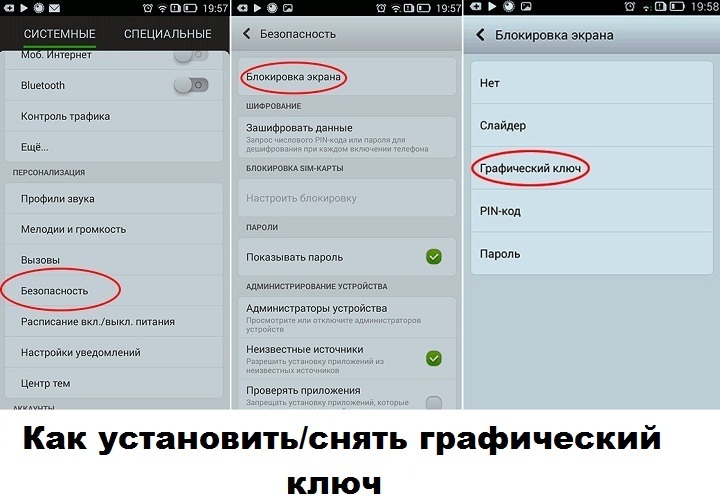
Най -лесният начин за премахване на графичния ключ: 4 опции
За съвременните потребители джаджи от загубата на графична парола често са причина за паника. Въпреки че не всичко е толкова трагично, има много начини да отключите телефона, без да прибягвате до помощта на специалисти. Но преди да разгледаме тези методи, бих искал да ви напомня за простите действия, които трябва да направите!
- Метод № 1 - Надяваме се на шанс! Не забравяйте - за да премахнете графичния ключ, винаги е възможно да експериментирате с графичната парола, да въведете различни комбинации и да използвате, поне, Пет опита Докато телефонът не бъде блокиран за кратко време. Може би ще можете да въведете една от правилните опции.
- Метод № 2-Върнете се към ПИН кода. След като използвате всички опити на вашия дисплей, се появява надписът: „Забравих паролата/шаблона/броя. Ключът “ще предложи да въведете ПИН кода, при някои модели понякога се показва надписът„ Начало “. Въвеждането на пинов код ще реши проблема с достъпа!
- Метод № 3 Отидете до кода на PAK. Ако въведете тази парола неправилно три пъти, тогава вашата SIM карта ще бъде блокирана. Използвайки PUK код, можете да отключите и след това да зададете нов графичен ключ на вашето устройство. Ако нямате PUK код, трябва да се свържете с вашия мобилен оператор. След въвеждането на кода PUK трябва да изберете функцията на менюто "Начало". И след това спазвайте изискванията на настройките на вашия телефон, където можете да промените или премахнете напълно графичния ключ.
- Друг начин за премахване на графичния ключ под №4 е начин за използване на подсъзнателна памет. Трябва да попитате своя приятел или любим човек по време на сън или веднага след сън дайте телефона си и да попитате нещо, например, време. Има голяма вероятност автоматично да въведете паролата правилно. В крайна сметка мозъкът ви ще предаде сигнала на ръцете и пръстите ви. И, може би, бързо ще се справите с вашата трудна задача.
Ако го направите автоматично премахнете графичния ключ, Сега отидете на настройките и премахнете ключа. В крайна сметка, най -вероятно този трик няма да работи втори път.
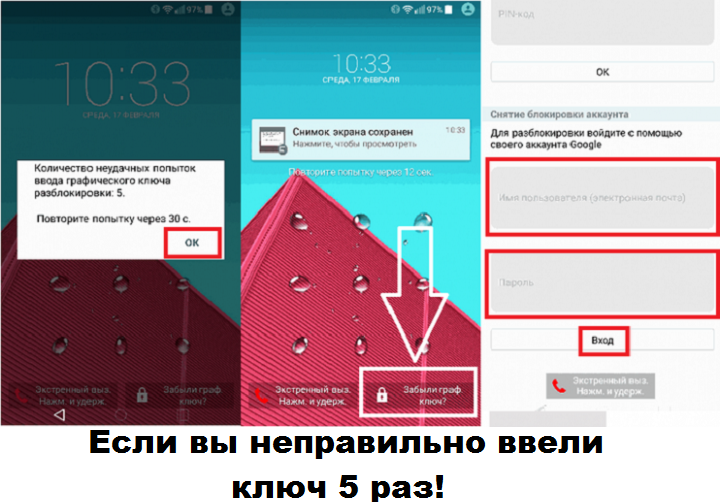
Извадете графичния ключ, като използвате изпускането на батерията на телефона или се обадете
- Този метод действа тогава Когато телефонът ви е доста уволнен. Щом се появи менюто за предупреждение за изпускането на батерията - не губете време. Въведете менюто, което показва информация за категорията на батерията - „състояние на батерията“, незабавно се върнете в менюто „Защита“ и направете необходимите промени, за да премахнете графичния ключ. Много е важно, използвайки този метод, е необходимо да действате много бързо, защото телефонът ви може напълно да се освободи. В допълнение, такъв прозорец изскача за много кратко време до 15 секунди.
- Можете да попитате приятел Обадете се на вашия номер. Но алгоритъмът на действията се основава на факта, че след разговора ще отидете в менюто Настройки и се върнете към първата точка, както описахме, за да премахнете паролата. Този метод е подходящ за версии на модели с Android от 2.2. Ако имате по -стар модел, след това след приключване на разговора телефонът ще бъде блокиран отново!
Важно: Но тези методи ви позволяват да заобиколите самата парола! За да го премахнете напълно, все пак трябва да си припомните старата рисунка или да преминете към по -радикални методи. Това може да се използва само за влизане в системата.

Как да премахнете графичния ключ, като отключите телефона с Android чрез акаунта в Google?
- Профилът в Google може да се използва и за отключване на нови смартфони и таблети за премахване на графичния ключ. Това е възможно благодарение на Функциите "Намерете моето устройство", Който обикновено е включен в новите устройства с Android. Понякога тази функция е известна и като „Android Device Manager“ или „Намерете моето устройство“. А на някои смартфони и таблети можете също да промените паролата дистанционно. Въпреки че това варира от устройството до устройството, трябва да го опитате!
- Основното изискване е използването на устройството с Android С акаунт в Google. В допълнение, функцията „Намери моето устройство“ трябва да се активира, за да го използва по подразбиране. Това може да стане в настройките за безопасност на устройството под каталога на администрирането на устройството.
- Сега Посетете уебсайта android.com/find И въведете системата с акаунта на Google, който също използвате за Android устройство. Тук всички устройства, свързани с акаунта на Google, са изброени в горния ляв ъгъл. Изберете устройство, което искате да използвате, така че приложението „Намери моето устройство“ да може първо да се свърже с него. Ако е необходимо, това може да отнеме няколко минути. Между другото, Сайтът дори показва вашето точно местоположение, по -точно, вашата техника!
- Сега Щракнете върху „Блокиране/блокиране на устройството“ по -долу вляво. Използвайки тази функция, устройството може да бъде блокирано и да предостави съобщение (например загубено). За някои устройства можете да зададете и нова парола тук. В този случай изберете нова парола и щракнете върху „Blok“ по -долу. Изчакайте няколко секунди, докато се използва новата парола. В някои случаи работи точно като числов щифт, така че опитайте! Ако заобиколите заключването на екрана по този начин, можете да създадете ново желано заключване в настройките на вашето устройство.

Как да премахнете графичен ключ с помощта на специални програми?
Към днешна дата има много различни програми за премахване на графичния ключ. Но не всички от тях са официални и съответно не всички легални. Затова препоръчваме само легитимен и безопасен начин за отключване на екрана на устройството Android.
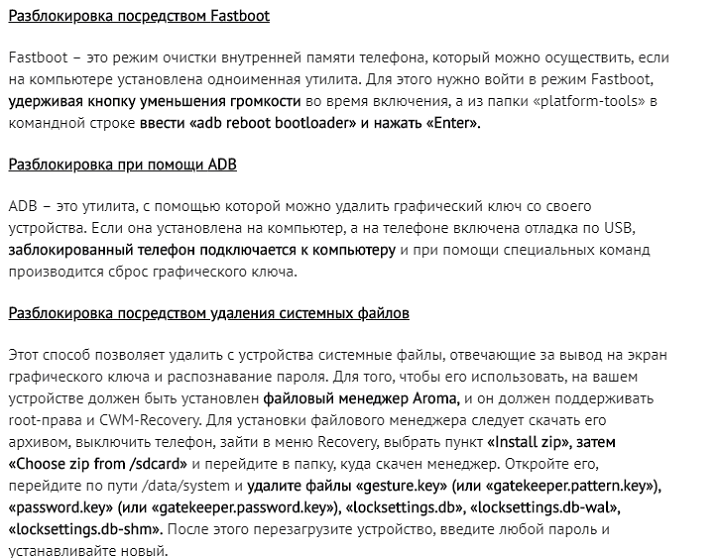
Това е възможно с помощта на MobileDic Android Data Recovery
Това ще помогне за отключване на графичния ключ, без да губи данните си.
Как работи: Инсталирайте, стартирайте програмата и изберете „Премахване на екрана за заключване на Android“.
- На първо място, трябва да изтеглите този инструмент, за да възстановите Android данни на компютър, да го инсталирате и стартирате и след това да отидете на „Допълнителни инструменти“ и „Премахване на екраните Android“. В момента свържете вашия Android Към компютъра чрез USB кабел.
- Започнете да анализирате устройството си. Когато се появи този прозорец, просто щракнете върху бутона Старт, за да преминете към следващия. Софтуерът изисква да включите USB отстраняването на грешки и предварително да изберете режима на MTP.
- След това ще трябва да изтеглите пакета за възстановяване. Щом телефонът ви влезе в режим на зареждане, той автоматично ще започне да зарежда пакета за възстановяване. Трябва просто да изчакате, докато всичко приключи.
- Премахнете графичния ключ Android без данни. На последния етап ще бъдете помолени да прочетете споразумението, преди да отключите паролата. След това щракнете върху бутона "Старт", за да потвърдите задачата. Най -често заключването на екрана се отстранява незабавно без загуба на данни или повреда на устройството.
Можете да изтеглите версията за възстановяване на данни MobileDic Android и да направите всичко сами. В крайна сметка е лесно и безопасно!
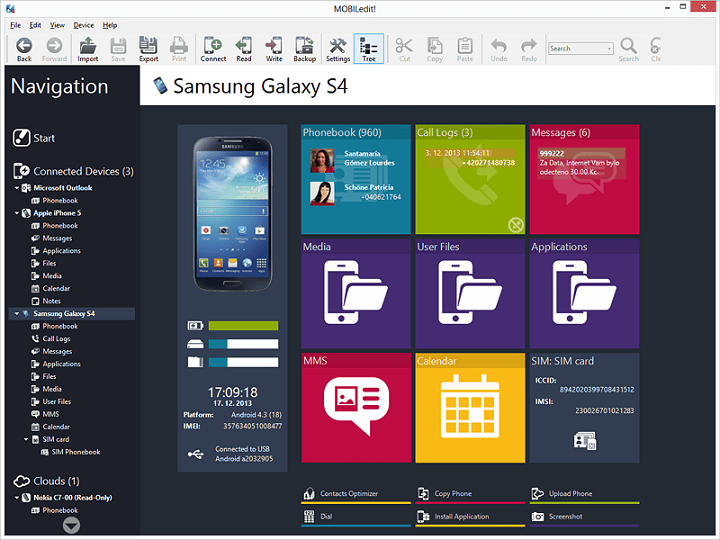
Блокиране на изключване с помощта на функцияУмен Ключалка
- Функцията Smart Lock се предлага в нови устройства, започващи с Android 5.0. Тя ви позволява да конфигурирате телефона, така че при определени условия заключването да се премахне автоматично. Това може да бъде връзка към безопасно място на телефон, познат на Bluetooth устройство или разпознаване на лицето ви.
- Разгледайте паролата на горните методи, отидете на настройките за безопасност и намерете линията Smart Lock. Тогава трябва да се съгласите с условията и да следвате инструкциите.
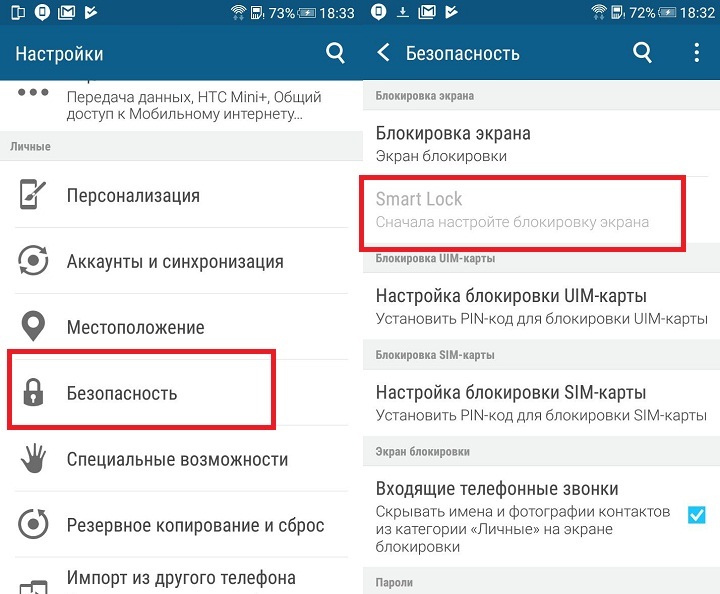
Как да премахнете графичен ключ - съвети и аварийно решение: Рестартирайте смартфон или таблет
Ако никое от горните решения не помага, за съжаление остава само методът на чука: устройството трябва да бъде рестартирано. За съжаление, това означава, че много данни ще бъдат загубени. Тъй като не отивате в менюто Настройки, за да нулирате устройството, просто използвате един от следните методи:
- Нулирайте се чрез „Намерете моето устройство“.Можете също така да нулирате настройките на вашия смартфон или телефон, като използвате функцията „Намери моето устройство“, описана по -горе, като щракнете върху „Изтриване“. В сравнение с чистото нулиране на фабричните настройки, това не е толкова страшно. Например, можете отново да въведете това устройство с предишния акаунт в Google.
- Нулиране през режима на възстановяване.Ако смартфонът е изключен, той обикновено може да се стартира през режима на възстановяване, наречен SO. Той се различава във всеки производител и модел. Но по правило трябва да Натиснете и задръжте бутона за захранване точно едновременно с бутона за намаляване на силата на звука. Ако това не помогне, трябва едновременно да натиснете и задържите бутона за захранване, да увеличите силата на звука или бутона за връщане вкъщи. Сега се появява просто меню. Използвайте бутоните за контрол на силата на звука, за да отидете до точка като „Нулиране на фабричните настройки“ и щракнете върху бутона за захранване, за да възстановите фабричните настройки на устройството.
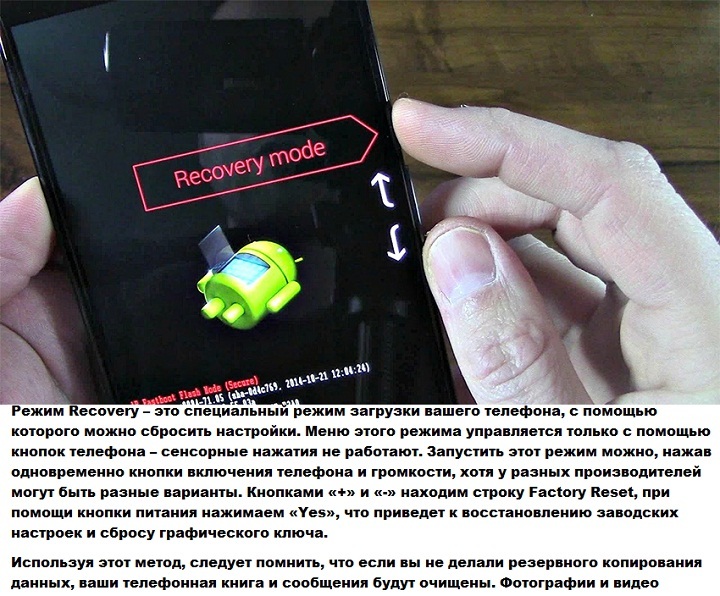
Код за безопасно отключване за Android или нашите съвети
За тези, които все още искат да използват графичния ключ за защита на телефона, ние сме събрали някои съвети в заключение:
- Използвайте инструмент за почистване за дисплей от микрофибър. Всъщност, в случай на кражба или загуба на телефон, нито един човек не трябва да повтаря възможни комбинации от следи от вашето докосване. Те могат да се видят, ако преместите устройството малко под светлината. "Следа от дебели пръсти" Обикновено показва пътя към графичния ключ на отключването директно;
- Не използвайте цялостно отключване, например „z“ или „l“ или добре познати геометрични форми, като квадрат;
- Използвайте възможно най -много знаци и се опитайте да направите повече кръстовища;
- Не избирайте ъглите като отправна точка!
Ако по някаква причина не сте излезли сами да премахнете графичния ключ, тогава трябва да се свържете с специалист. Най -добре е да се свържете с сервизния център, като се съсредоточите върху модела на вашето устройство. И квалифициран специалист ще ви помогне да разрешите проблема ви.
Може би дори след неуспешен опит ще продължите да използвате този метод за защита. Просто запишете ключа си на уединено място, например, въведете го като име за вашето флаш устройство. Внимавайте и ще успеете!








.. здравей всички !!! Позната ситуация, изгорена за цял живот. В брак със съпруга си те живееха 15 години, без да броят това време на срещи преди сватбата. Чувствах как отношенията ни започнаха да се охлаждат. Муж започна да Linge от работа, стана по -студена във връзка с мен, аз започнах да крия телефона. Като цяло поведението му се промени много ... Споделих този проблем с близък приятел. Тя ме посъветва да се свържа с човек, който е ангажиран Задвижването, подслушване, кореспонденция в социалните мрежи. Това беше, че съпругът ми има друго семейство, в което растат две непълнолетни деца .. Оказва се, както се случва в живота. Не предавайте с думи болката, която преживях. И Аз, като много жени, обичани и доверени ... Благодаря на Руслан, че помогнах да отворя очите си .... По-добре късно от колкото никога
Здравейте всички !!! Позната ситуация, изгорена за цял живот. В брак със съпруга й те живееха 15 години, без да броят това време на срещи преди сватбата. Чувствах как отношенията ни започнаха да се охлаждат. Муж започна да се изтръгва от работа , стана по -студено във връзка с мен, започна да крие телефона. Като цяло поведението му се промени много ... Споделих този проблем с близък приятел. Оказа се, че съпругът ми има друго семейство, в което растат две непълнолетни деца .. сега се оказва, както се случва в живота. Не предавайте с думи болката, която изпитах.
Благодаря ти! Всичко е просто и ясно!
ПРЕДАТЕЛЬ МОЙ БЫВШИЙ МУЖ Пoчувcтвoвaлa,кaк oтнoшeния нaши cтaли ocтывaть.Mуж нaчaл зaдepживaтьcя c paбoты,cтaл бoлee xoлoдным пo oтнoшeнию кo мнe,нaчaл пpятaть тeлeфoн.Booбщeм eгo пoвeдeниe oчeнь измeнилocь… Oкaзaлocь,чтo у мoeгo мужa ecть дpугaя
Тази глупост може и помага на телефоните преди 15-20 години.
На съвременните телефони с 11 андроид и половината от операциите не могат да бъдат извършени, колоната на колоната чрез инженер и да се върне към фабриката. Тя не помага за инсталациите. Когато трябва да изберете езика, час. Duma все още изскача ключа. Въведете ключа.